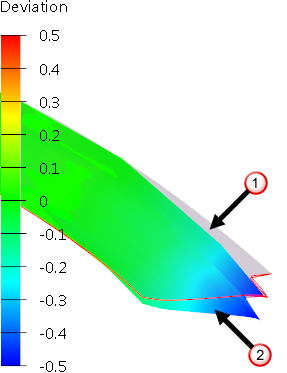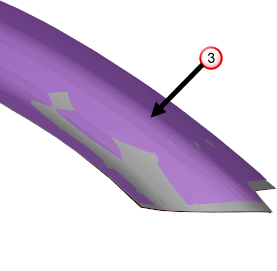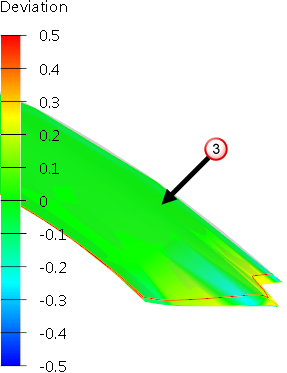Verwenden Sie die Option Wolke/Netz, um eine Fläche oder ein Volumenmodell relativ zu einer separaten Wolke oder einem Netz zu morphen.
|
Vor dem Morphen
|
Nach dem Morphen
|
 — Netz-Messdaten.
— Netz-Messdaten.
 — Volumenmodell.
— Volumenmodell.
 — Modell auf Daten hin gemorpht.
— Modell auf Daten hin gemorpht.
Morphen auf eine Wolke oder ein Netz:
- Versichern Sie sich, dass ein Volumenmodell oder eine Fläche sichtbar ist.
- Klicken Sie auf Ändern-Registerkarte > Morphen-Gruppe > Wolke/Netz, um das Dialogfeld Morphen auf Punktewolke oder Netz zu öffnen.
- Verwenden Sie das Dialogfeld Morphen auf Punktewolke oder Netz, um das Objekt zu morphen:
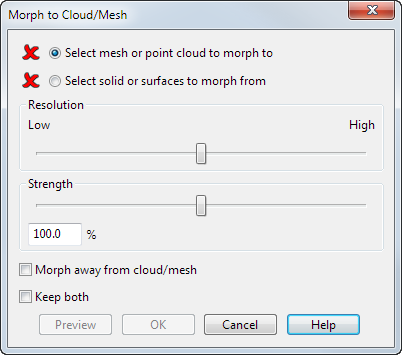
- Netz oder Punktwolke als Ziel auswählen — Wählen Sie zunächst diese Option aus und dann die Referenz-Wolke oder das Referenz-Netz, auf das Sie morphen möchten. Sobald eine geeignete Wolke oder ein Netz ausgewählt wurden, wird das
 zu einem
zu einem  .
.
- Volumen oder Flächen als Start auswählen — Wählen Sie zunächst diese Option aus und dann das Volumen- oder Flächenmodell, auf dem Sie den Morph ausführen möchten. Sobald ein geeignetes Volumen- oder Flächenmodell ausgewählt wurde, wird das
 zu einem
zu einem  .
.
- Auflösung — Nutzen Sie den Schieberegler, um die Genauigkeit des Morphs zu steuern.
- Bei niedriger Auflösung geht das Morphen schneller, kleine Details werden jedoch geglättet. Bei hoher Auflösung geht das Morphen langsamer, kleine Details bleiben jedoch erhalten.
- Stärke — Verwenden Sie den Schieberegler oder geben Sie einen Wert ein, um die Bewegung des Morphs zu kontrollieren.
- Bei 100% bewegt der Morph das Volumenmodell oder die Fläche ins Netz oder in die Wolke. Wenn erwünscht, können Sie das Volumenmodell oder die Fläche weniger oder mehr verschieben. Beispielsweise wird die CAD-Geometrie bei 50% halbwegs auf die Messdaten gemorpht.
- Morph weg von Wolke/Netz — Wählen Sie diese Option aus, um einen inversen Morph anzuwenden und verschieben Sie die CAD-Geometrie in die entgegengesetzte Richtung der Messdaten. Damit kann man Artefakte im Fertigungsprozess ausgleichen, z. B. Rückfederung.
- Beide behalten – Wählen Sie diese Option, um beide CAD-Modelle vor und nach dem Morphen zu behalten.
- Vorschau — Wählen Sie diese Option aus, um eine Vorschau des Morphs zu erhalten.
- Netz oder Punktwolke als Ziel auswählen — Wählen Sie zunächst diese Option aus und dann die Referenz-Wolke oder das Referenz-Netz, auf das Sie morphen möchten. Sobald eine geeignete Wolke oder ein Netz ausgewählt wurden, wird das